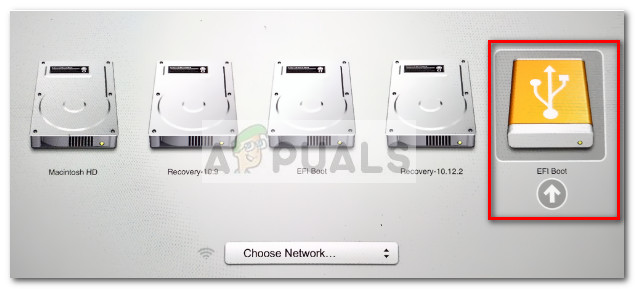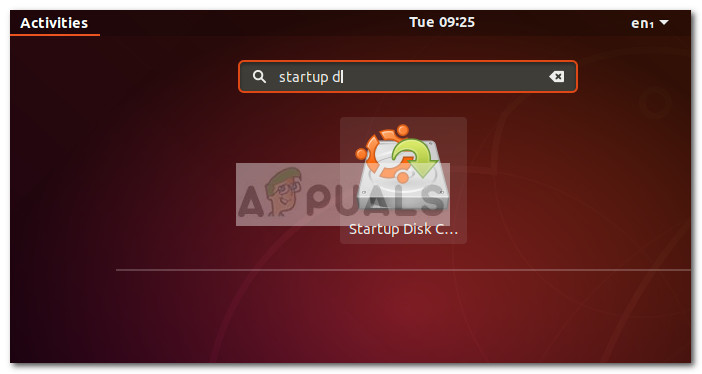మీరు Linux వాతావరణంలోకి ప్రవేశించాలనుకుంటే ఉబుంటు ఎల్లప్పుడూ మంచి మొదటి ఎంపిక. అన్ని ప్రసిద్ధ లైనక్స్ పంపిణీలలో, ఉబుంటులో అత్యంత దృ graph మైన గ్రాఫికల్ ఇంటర్ఫేస్ ఉంది - ఇది టెర్మినల్ నుండి ప్రత్యేకంగా పనిచేయడానికి సౌకర్యంగా లేని వ్యక్తులకు ఇది మంచి ఎంపిక.
ఉబుంటు పంపిణీని ఇన్స్టాల్ చేయడానికి మీరు ఉపయోగించగల బహుళ మార్గాలు అయినప్పటికీ, బూటబుల్ USB డ్రైవ్ను ఉపయోగించడం దీన్ని చేయటానికి అత్యంత ప్రాప్యత మార్గాలలో ఒకటి. కానీ ఉబుంటు (మరియు చాలా ఇతర లైనక్స్ పంపిణీలు) డౌన్లోడ్ కోసం ISO డిస్క్ ఇమేజ్ను మాత్రమే అందిస్తాయి కాబట్టి, ISO ఫైల్ను ప్రాప్యత చేయగల బూటబుల్ USB డ్రైవ్గా మార్చగల సామర్థ్యం గల మూడవ పక్ష సాధనం మాకు అవసరం.
లైవ్ USB డ్రైవ్ను ఉపయోగిస్తోంది
మీరు లైనక్స్కు మారాలని మరియు విండోస్ లేదా మాకోస్ను వదిలివేయాలనుకుంటున్నారా అని మీలో కొంతమందికి ఇంకా నమ్మకం లేదని నాకు తెలుసు. ఈ సంభావ్య అసౌకర్యాన్ని ఎదుర్కోవటానికి, మేము ఉబుంటును a నుండి అమలు చేయబోతున్నాము ప్రత్యక్ష USB డ్రైవ్ - కాబట్టి మీరు ఉబుంటును పరీక్షించవచ్చు మరియు ఇది మీ ప్రస్తుత ఆపరేటింగ్ సిస్టమ్ను తాకకుండా మీరు కోరుకుంటున్నది కాదా అని చూడవచ్చు.
మీరు ఉబుంటుతో ప్రేమలో పడటం (విండోస్ మరియు మాక్ నుండి పరివర్తన చేసిన అనేక ఇతర వినియోగదారుల మాదిరిగా), మీరు దానిని ప్రాధమిక ఆపరేటింగ్ సిస్టమ్గా చేసుకోవచ్చు లేదా ద్వంద్వ-బూట్ దృష్టాంతాన్ని సెటప్ చేయవచ్చు.
బూటబుల్ లైనక్స్ USB డ్రైవ్ను సృష్టిస్తోంది
మీరు Windows PC నుండి లేదా Mac నుండి ప్రత్యక్ష ఉబుంటు బూటబుల్ USB ని సృష్టించడానికి ప్రయత్నిస్తున్నా, మేము మీకు రక్షణ కల్పించాము.
మీరు Windows లో ఉంటే, దయచేసి అనుసరించండి విధానం 1 ఉబుంటు ISO ఫైల్ను ఎలా డౌన్లోడ్ చేసుకోవాలో మరియు దానిని లైవ్ యుఎస్బి డ్రైవ్గా ఎలా మార్చాలో సూచనల కోసం.
మీరు Mac ని ఉపయోగిస్తుంటే, అనుసరించండి విధానం 2 లైవ్ USB డ్రైవ్ను సృష్టించడానికి టెర్మినల్ను ఉపయోగించే దశల కోసం.
మీరు ఇప్పటికే ఉబుంటును ఉపయోగిస్తున్న సందర్భంలో కానీ మీరు సృష్టించాలని చూస్తున్నారు ప్రత్యక్ష USB డ్రైవ్ మరొకరు ప్రయత్నించడానికి, అనుసరించండి విధానం 3 ఉపయోగించడంపై సూచనల కోసం ప్రారంభ డిస్క్ సృష్టికర్త ఏర్పాటు చేయడానికి a ప్రత్యక్ష USB డ్రైవ్ .
విధానం 1: విండోస్లో బూటబుల్ USB డ్రైవ్ను సృష్టించడం
విండోస్ ఒక ISO ఫైల్ను స్థానికంగా బూటబుల్ USB డ్రైవ్గా మార్చగలదు, కాబట్టి మేము మూడవ పార్టీ సాధనాన్ని ఉపయోగించాల్సి ఉంటుంది. ఇప్పుడు దీన్ని చేయడానికి మనం ఉపయోగించగల సాధనాలు చాలా ఉన్నాయి, కాని మేము ఉపయోగించమని సిఫార్సు చేస్తున్నాము రూఫస్ - ఇది ఇతర ఎంపికల కంటే వేగంగా మరియు నమ్మదగినది.
గమనిక: బూటబుల్ USB డ్రైవ్ను సృష్టించడానికి మీరు ఉపయోగించగల మరో ఘన సాధనం యూనివర్సల్ USB ఇన్స్టాలర్ . కానీ దిగువ గైడ్ ఉపయోగిస్తుందని గుర్తుంచుకోండి రూఫస్ .
మీరు సిద్ధంగా ఉన్నప్పుడు, ఉబుంటు యొక్క బూటబుల్ USB డ్రైవ్ను సృష్టించడానికి క్రింద ఉన్న సూచనలను అనుసరించండి మరియు దానిని ప్రత్యక్ష USB డ్రైవ్గా ఉపయోగించండి:
- ఈ లింక్ను సందర్శించండి ( ఇక్కడ ), క్రిందికి స్క్రోల్ చేయండి డౌన్లోడ్ విభాగం మరియు రూఫస్ యొక్క తాజా వెర్షన్ను డౌన్లోడ్ చేయండి. మీరు పోర్టబుల్ సంస్కరణను కూడా డౌన్లోడ్ చేసుకోవచ్చు కాబట్టి మీరు దీన్ని మీ సిస్టమ్లో ఇన్స్టాల్ చేయనవసరం లేదు.
 గమనిక: మీరు సాధారణ సంస్కరణను డౌన్లోడ్ చేస్తే, ఇన్స్టాలేషన్ ప్రాసెస్తో వెళ్లండి.
గమనిక: మీరు సాధారణ సంస్కరణను డౌన్లోడ్ చేస్తే, ఇన్స్టాలేషన్ ప్రాసెస్తో వెళ్లండి. - తరువాత, మేము ఉబుంటు ISO చిత్రాన్ని డౌన్లోడ్ చేసుకోవాలి. సహజంగానే, మీరు దీన్ని వేర్వేరు ప్రదేశాల నుండి చేయవచ్చు, కాని అధికారిక మార్గంలో వెళ్లి సందర్శించాలని మేము సిఫార్సు చేస్తున్నాము ఉబుంటు యొక్క అధికారిక డౌన్లోడ్ పేజీ . తరువాత, తాజాగా అందుబాటులో ఉన్న LTS సంస్కరణను డౌన్లోడ్ చేయండి.

- ఉబుంటు యొక్క ISO ఫైల్ డౌన్లోడ్ అయిన తర్వాత ఓపెన్ రూఫస్ను తెరిచి, కనీసం 2GB ఖాళీ స్థలంతో USB డ్రైవ్ను కనెక్ట్ చేయండి. డ్రైవ్ యొక్క మొత్తం కంటెంట్ చెరిపివేయబడుతుంది కాబట్టి మీరు డిస్క్లో ముఖ్యమైన ఫైల్లను ఉంచవద్దని నిర్ధారించుకోవాలని మేము మిమ్మల్ని బాగా ప్రోత్సహిస్తున్నాము.
- అప్పుడు, రూఫస్లోని పరికర డ్రాప్-డౌన్ మెనుపై క్లిక్ చేసి, సరైన USB డ్రైవ్ ఎంచుకోబడిందని నిర్ధారించుకోండి.
- తరువాత, కింద బూట్ ఎంపిక , ఎంచుకోండి డిస్క్ లేదా ISO చిత్రం . అప్పుడు, నొక్కండి ఎంచుకోండి బటన్ మరియు మీరు గతంలో ISO ఫైల్ను డౌన్లోడ్ చేసిన ప్రదేశానికి నావిగేట్ చేయండి, దాన్ని ఎంచుకుని నొక్కండి తెరవండి బటన్.
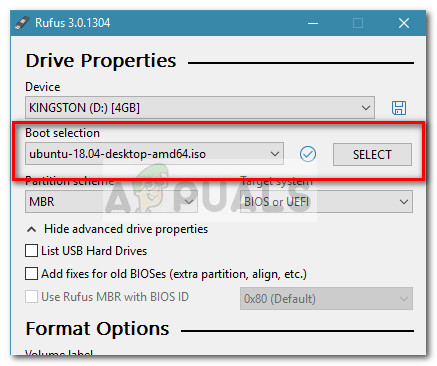
- తరువాత, ఫార్మాట్ ఐచ్ఛికాలకు క్రిందికి స్క్రోల్ చేయండి మరియు ఫైల్ సిస్టమ్ సెట్ చేయబడిందని నిర్ధారించుకోండి FAT32 . అన్ని ఎంపికలు క్రమంలో ఉన్న తర్వాత, ఉబుంటు బూటబుల్ USB డ్రైవ్ను సృష్టించడం ప్రారంభించడానికి ప్రారంభ బటన్ను నొక్కండి.
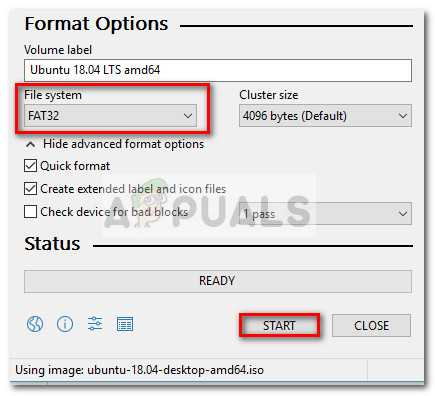
- సిస్లినక్స్ ప్రాంప్ట్ ద్వారా ప్రాంప్ట్ చేయబడితే, డౌన్లోడ్ ప్రారంభించడానికి అవును నొక్కండి.
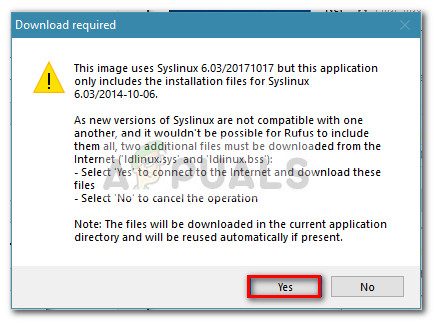
- ISOHybrid చిత్రం కనుగొనబడిన ప్రాంప్ట్ వద్ద, ఎంచుకోండి ISO ఇమేజ్ మోడ్లో వ్రాయండి (సిఫార్సు చేయబడింది) మరియు హిట్ అలాగే చిత్రం యొక్క సృష్టిని ప్రారంభించడానికి.
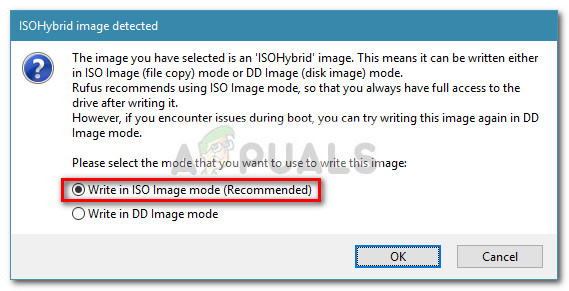
- కొట్టుట అలాగే USB ఫ్లాష్ డ్రైవ్లో ఉన్న డేటాను తొలగించడాన్ని నిర్ధారించడానికి చివరి ప్రాంప్ట్ వద్ద. మీ సిస్టమ్స్ లక్షణాలు మరియు మీరు ఉపయోగిస్తున్న పంపిణీని బట్టి, దీనికి 2 నిమిషాలు పట్టవచ్చు. ప్రక్రియ పూర్తయినప్పుడు, మీరు రూఫస్ను మూసివేయవచ్చు.
- ఇప్పుడు బూటబుల్ USB డిస్క్ సృష్టించబడింది, USB ప్లగ్ ఇన్ చేసి మీ కంప్యూటర్ను రీబూట్ చేయండి. మీరు వేరే కంప్యూటర్లో ఉపయోగిస్తుంటే, బూట్ చేయదగిన USB ని ఇతర కంప్యూటర్లోకి ప్లగ్ చేసి కంప్యూటర్ను ప్రారంభించండి.
- బూట్ సమయంలో, బూట్ మెనూతో అనుబంధించబడిన కీని నొక్కండి (చాలా కంప్యూటర్లలో F2, F10, F8 లేదా F12). అప్పుడు, మీరు ఇప్పుడే సృష్టించిన యుఎస్బి డిస్క్ను ఎంచుకుని, దాన్ని ఇన్స్టాల్ చేయకుండా ఉబుంటును ఉపయోగించడం ప్రారంభించండి - లైవ్ యుఎస్బి ఫీచర్ని ఉపయోగించడానికి, క్లిక్ చేయండి ఉబుంటును ప్రయత్నించండి .
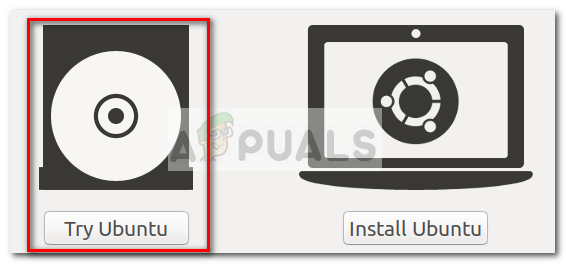
విధానం 2: Mac నుండి బూటబుల్ USB డ్రైవ్ను సృష్టించడం
మీరు Mac నుండి ఉబుంటు పంపిణీతో బూటబుల్ USB డ్రైవ్ను సృష్టించాల్సిన అవసరం ఉంటే, టెర్మినల్ను ఉపయోగించడం కంటే దీన్ని చేయడానికి వేరే స్థానిక మార్గం లేదు. అయితే, దీన్ని చేయడానికి మేము మీకు చాలా సరళమైన మార్గాన్ని చూపించబోతున్నాము. మేము దీన్ని చేయడానికి ముందు, USB స్టిక్ సరిగ్గా తయారు చేయబడిందని నిర్ధారించుకోవడం చాలా ముఖ్యం.
MAC నుండి బూటబుల్ USB స్టిక్ సృష్టించడానికి క్రింది మార్గదర్శిని అనుసరించండి:
- మీరు కనీసం 2GB స్థలంతో ఒక USB ఫ్లాష్ డ్రైవ్ను సిద్ధం చేశారని నిర్ధారించుకోండి మరియు దాని నుండి ఏదైనా ముఖ్యమైన సమాచారాన్ని తిరిగి ఫార్మాట్ చేస్తుంది. అప్పుడు, ఈ అధికారిక లింక్ను సందర్శించండి ( ఇక్కడ ) మరియు ఉబుంటు ISO ఫైల్ను మీ Mac కి డౌన్లోడ్ చేయండి.

- తరువాత, మేము డిస్క్ యుటిలిటీ సాఫ్ట్వేర్తో USB స్టిక్ను తిరిగి ఫార్మాట్ చేయాలి. దీన్ని చేయడానికి, క్లిక్ చేయండి స్పాట్లైట్ చిహ్నం (ఎగువ-కుడి మూలలో) మరియు శోధించండి డిస్క్ యుటిలిటీ. మీరు డిస్క్ యుటిలిటీని తెరిచిన తర్వాత, USB స్టిక్ సరిగ్గా కనెక్ట్ అయ్యిందని నిర్ధారించుకోండి. ఒకసారి అది లోపల అందుబాటులోకి వస్తుంది డిస్క్ యుటిలిటీ , దాన్ని ఎంచుకుని క్లిక్ చేయండి తొలగించండి విండో ఎగువన ఉన్న బటన్. అప్పుడు, ఫార్మాట్ను MS-DOS (FAT) కు సెట్ చేసి, క్లిక్ చేయండి తొలగించండి USB డ్రైవ్ను తిరిగి ఫార్మాట్ చేయడానికి బటన్.
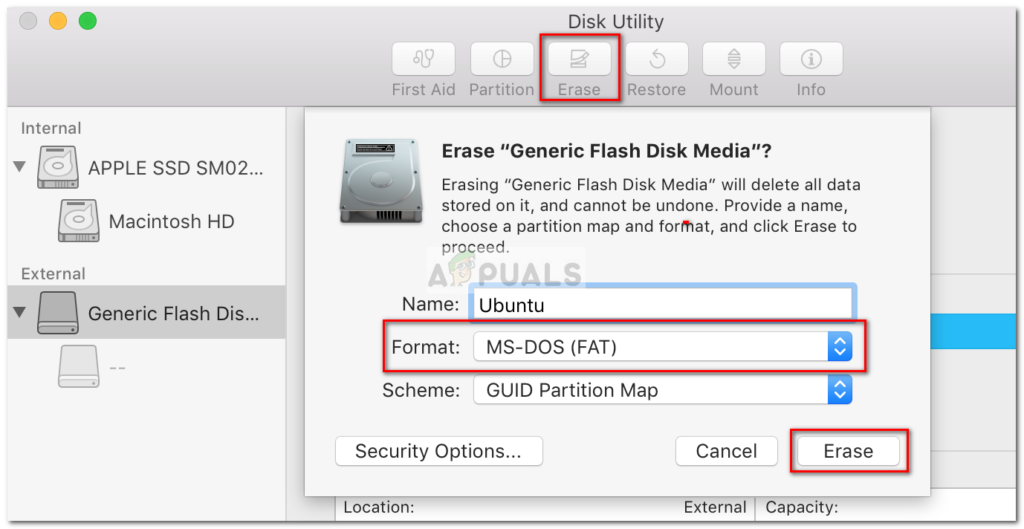
- ఇప్పుడు, మేము ఇన్స్టాల్ చేసి తెరవాలి ఎచర్ macOS కోసం - ISO ఫైల్ను USB స్టిక్కు కనీస ఇబ్బంది లేకుండా వ్రాయగల ఉచిత, ఓపెన్ సోర్స్ అప్లికేషన్. గమనిక: అప్రమేయంగా, ఇటీవలి మాకోస్ సంస్కరణలు గుర్తించబడని డెవలపర్ల నుండి అనువర్తనాలను అమలు చేయకుండా నిరోధించబడ్డాయి. ఈ సమస్యను పరిష్కరించడానికి, మేము వెళ్ళాలి సిస్టమ్ ప్రాధాన్యతలు> భద్రత & గోప్యత మరియు క్లిక్ చేయండి ఏమైనా తెరవండి బటన్ అనుబంధించబడింది ఎచర్ .
- ఎచర్లో, క్లిక్ చేయండి చిత్రాన్ని ఎంచుకోండి మరియు మీరు ఇంతకు ముందు డౌన్లోడ్ చేసిన ISO ఫైల్ యొక్క స్థానానికి నావిగేట్ చేయండి. మీరు అనుకూల స్థానాన్ని పేర్కొనకపోతే, మీరు దీన్ని కనుగొనగలరు డౌన్లోడ్లు ఫోల్డర్. ISO ఫైల్ ఎంచుకోబడిన తర్వాత, డ్రైవ్ డ్రైవ్ బటన్ను క్లిక్ చేసి, మీరు గతంలో రీఫార్మాట్ చేసిన USB పరికరాన్ని ఎంచుకోండి.
- తరువాత, క్లిక్ చేయడం ద్వారా రీ-ఫ్లాషింగ్ ప్రాసెస్ను ప్రారంభించండి ఫ్లాష్! బటన్.
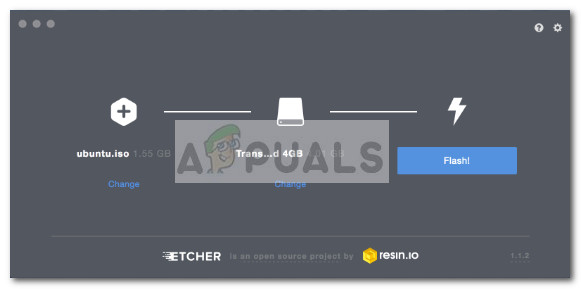
- ప్రక్రియను ప్రారంభించే ముందు, మీ నిర్వాహక పాస్వర్డ్ను ఇన్పుట్ చేయమని ఎచర్ మిమ్మల్ని అడుగుతుంది. మీరు అలా చేసి, ప్రక్రియ ప్రారంభమైన తర్వాత, మీరు “ ఫ్లాష్ పూర్తయింది! ”సందేశం.
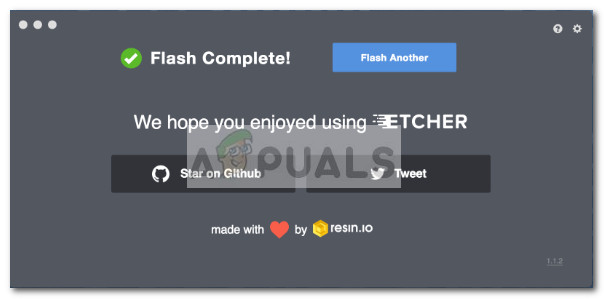 గమనిక: ఫ్లాష్ పూర్తయినప్పుడు, మీ మాకోస్ ఒక సందేశాన్ని ప్రదర్శిస్తుంది “మీరు చొప్పించిన డిస్క్ ఈ కంప్యూటర్ ద్వారా చదవబడదు” . దీని గురించి చింతించకండి మరియు క్లిక్ చేయవద్దు ప్రారంభిస్తుంది . బదులుగా, క్లిక్ చేయండి తొలగించండి మరియు USB పరికరాన్ని తీసివేయండి.
గమనిక: ఫ్లాష్ పూర్తయినప్పుడు, మీ మాకోస్ ఒక సందేశాన్ని ప్రదర్శిస్తుంది “మీరు చొప్పించిన డిస్క్ ఈ కంప్యూటర్ ద్వారా చదవబడదు” . దీని గురించి చింతించకండి మరియు క్లిక్ చేయవద్దు ప్రారంభిస్తుంది . బదులుగా, క్లిక్ చేయండి తొలగించండి మరియు USB పరికరాన్ని తీసివేయండి. - ఒకవేళ మీరు MAC లో ఉబుంటు లైవ్ USB స్టిక్ ఉపయోగించాలనుకుంటే, USB స్టిక్ చొప్పించి, మీ Mac ని పున art ప్రారంభించండి (లేదా శక్తిని ఆన్ చేయండి) ఎంపిక కీ. ఇది ప్రారంభించబడుతుంది ప్రారంభ నిర్వాహకుడు ఇది యంత్రానికి కనెక్ట్ చేయబడిన అన్ని అందుబాటులో ఉన్న బూటబుల్ పరికరాలను చూపుతుంది. మీరు ఇప్పుడే సృష్టించిన ప్రత్యక్ష ఉబుంటు USB డిస్క్ పేరున్న పసుపు హార్డ్ డిస్క్ వలె కనిపిస్తుంది EFI బూట్ . దీన్ని తెరవడం మిమ్మల్ని తీసుకువస్తుంది ప్రామాణిక ఉబుంటు బూట్ మెను, ఇక్కడ మీరు ఎంచుకోవచ్చు ఉబుంటును ప్రయత్నించండి ప్రత్యక్ష చిత్రాన్ని ప్రారంభించడానికి.
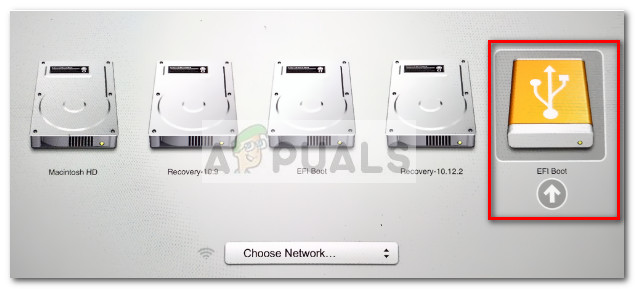
విధానం 3: ఉబుంటు నుండి బూటబుల్ USB డ్రైవ్ను సృష్టించడం
మీరు ఇప్పటికే ఉబుంటులో ఉంటే, ఉబుంటుతో బూటబుల్ USB డ్రైవ్ను సృష్టించడానికి మీకు విండోస్ లేదా మాక్ కంప్యూటర్ అవసరం లేదు - మీరు దీన్ని మీ ప్రస్తుత OS నుండి నేరుగా చేయవచ్చు.
ఉబుంటు పంపిణీలో చాలా ఉపయోగకరమైన సాధనం ఉంది ప్రారంభ డిస్క్ సృష్టికర్త - ఇది ISO ఫైల్ నుండి బూటబుల్ USB డ్రైవ్ను సృష్టించడానికి మిమ్మల్ని అనుమతిస్తుంది.
గమనిక: చాలా Linux పంపిణీలకు సమానమైన సాధనం ఉంది ప్రారంభ డిస్క్ సృష్టికర్త, కానీ కొన్నింటికి వేరే పేరు ఉంది. మీరు వేరే లైనక్స్ పంపిణీని నడుపుతుంటే, ఇలాంటి సాధనం కోసం మీ డాష్ని తనిఖీ చేయండి.
ఉబుంటులో బూటబుల్ USB డ్రైవ్ను సృష్టించడానికి శీఘ్ర గైడ్ ఇక్కడ ఉంది:
- ఉబుంటులో, షో అప్లికేషన్ బటన్ పై క్లిక్ చేసి, ఆపై శోధించడానికి శోధన ఫంక్షన్ను ఉపయోగించండి ప్రారంభ డిస్క్. అప్పుడు, డబుల్ క్లిక్ చేయండి ప్రారంభ డిస్క్ సృష్టికర్త అప్లికేషన్ తెరవడానికి.
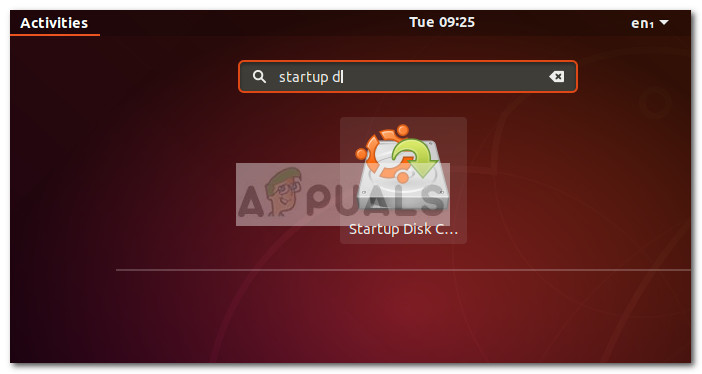
- తరువాత, లైవ్ డ్రైవ్ వలె పనిచేసే USB డ్రైవర్ను చొప్పించండి. అప్పుడు, ఇతర బటన్ను క్లిక్ చేసి ఉబుంటు ISO ని లోడ్ చేయండి.
- డిస్క్ లోడ్ అయి, ISO ఇమేజ్ ఎంచుకున్న తర్వాత, పై క్లిక్ చేయండి స్టార్టప్ డిస్క్ చేయండి మరియు ప్రక్రియ పూర్తయ్యే వరకు వేచి ఉండండి.
- లైవ్ యుఎస్బి బూటబుల్ డిస్క్ సృష్టించబడిన తర్వాత, మీరు ఉబుంటును అమలు చేయాలనుకుంటున్న కంప్యూటర్లోకి చొప్పించండి మరియు యుఎస్బి డ్రైవ్ నుండి బూట్ చేయండి. అప్పుడు, క్లిక్ చేయండి ఉబుంటును ప్రయత్నించండి ప్రత్యక్ష చిత్రాన్ని ప్రారంభించడానికి.
 గమనిక: మీరు సాధారణ సంస్కరణను డౌన్లోడ్ చేస్తే, ఇన్స్టాలేషన్ ప్రాసెస్తో వెళ్లండి.
గమనిక: మీరు సాధారణ సంస్కరణను డౌన్లోడ్ చేస్తే, ఇన్స్టాలేషన్ ప్రాసెస్తో వెళ్లండి.
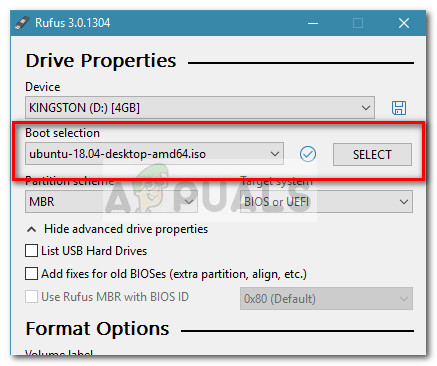
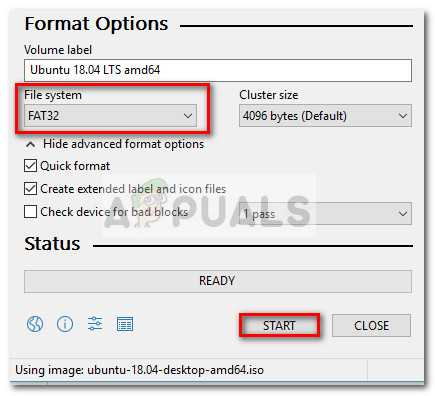
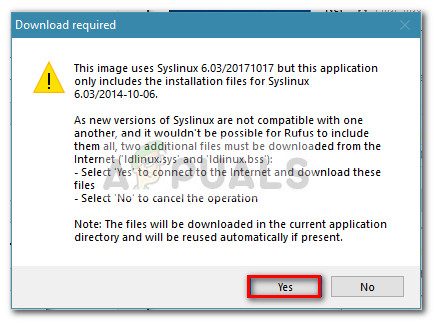
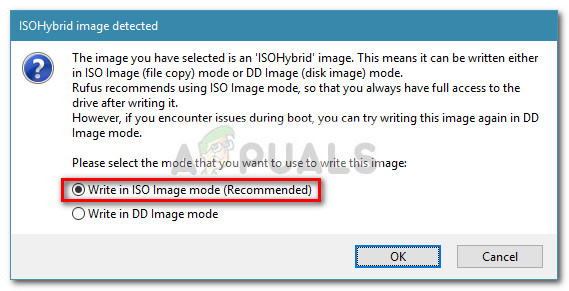
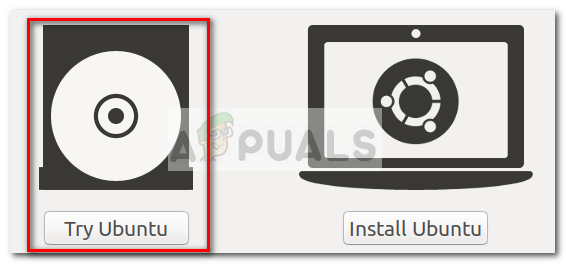
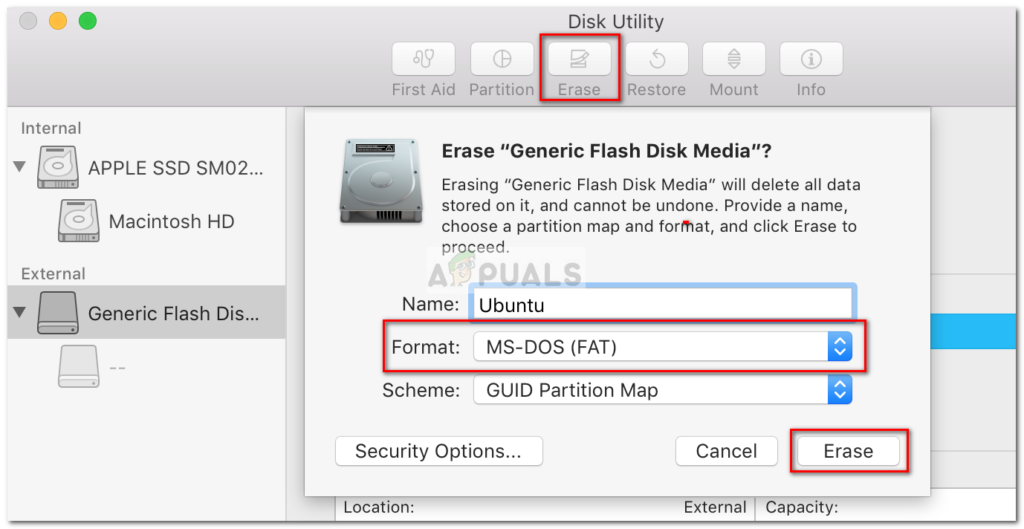
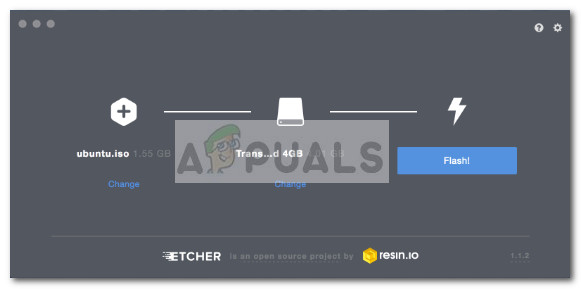
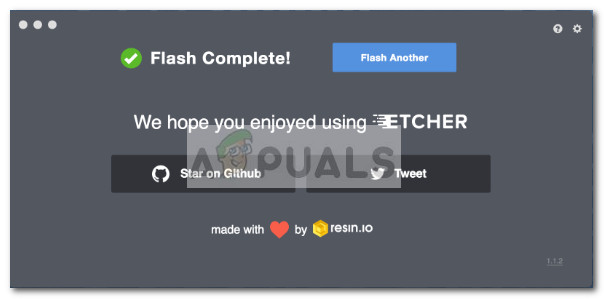 గమనిక: ఫ్లాష్ పూర్తయినప్పుడు, మీ మాకోస్ ఒక సందేశాన్ని ప్రదర్శిస్తుంది “మీరు చొప్పించిన డిస్క్ ఈ కంప్యూటర్ ద్వారా చదవబడదు” . దీని గురించి చింతించకండి మరియు క్లిక్ చేయవద్దు ప్రారంభిస్తుంది . బదులుగా, క్లిక్ చేయండి తొలగించండి మరియు USB పరికరాన్ని తీసివేయండి.
గమనిక: ఫ్లాష్ పూర్తయినప్పుడు, మీ మాకోస్ ఒక సందేశాన్ని ప్రదర్శిస్తుంది “మీరు చొప్పించిన డిస్క్ ఈ కంప్యూటర్ ద్వారా చదవబడదు” . దీని గురించి చింతించకండి మరియు క్లిక్ చేయవద్దు ప్రారంభిస్తుంది . బదులుగా, క్లిక్ చేయండి తొలగించండి మరియు USB పరికరాన్ని తీసివేయండి.